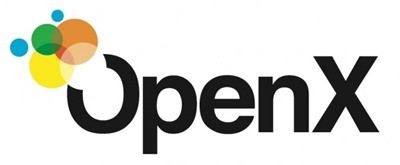Durch Schwachstelle werden Exploit-Kits aufgerufen
Als Webmaster der Werbung schaltet wird man früher oder später über den OpenX-Server stolpern, über welchen es möglich ist auf eine komfortable Art und Weise eigene Werbung auf seinen Webseiten zu verteilen und auch ein Buchungssystem dafür anzubieten! D.h. mit dem OpenX Server ist es möglich ein eigenes kleines Werbenetzwerk zu eröffnen, welches noch mit anderen Netzwerken verlinkt werden kann. Diese Methode bietet sich an, wenn man Betreiber von mehreren Webseiten ist, an denen Werbetreibende ein Interesse haben könnten und man dafür selbst eine Plattform mit Angeboten und Möglichkeit einer Abrechnung dafür benötigt.
Leider besitzt dieser Server derzeit ein Sicherheitsproblem über das Angreifer selbst Werbebanner ausliefern können. Dabei werden jedoch keine Werbebanner im herkömmlichen Sinne ausgeliefert um damit direkt Geld zu verdienen – sondern es werden schon bestehende Werbebanner mit Malware modifiziert, welche auf bestehende Exploit-Kits verweisen. Dann startet Stufe zwei und es wird Software vom Malware-Anbieter nachinstalliert und der eigentliche Angriff startet. Dabei gibt es dann verschiedene Ausprägungen, welche von schlichten Pop-Ups bis hin zur feindlichen Übernahme des Rechners führen können und der eigene PC zum Zombie in einem Bot-Netz wird.
Alle OpenX-Server bis zur Version 2.8.10 sind von dieser Schwachstelle betroffen. Die Programmierer von OpenX wurden durch das BSI informiert!